15 плагинов для улучшения страницы авторизации в WordPress
Главная » Плагины » 15 плагинов для улучшения страницы авторизации в WordPress
Страница авторизации — это страница с формой ввода личных данных для авторизации в администраторскую часть сайта. Которая по умолчанию очень простая и выглядит одинаково на всех сайтах данного движка.
Если вы заботитесь о своем сайта, то вам нужно уделить особое внимание этой странице, потому что, с нее начинается более глубокая работа с сайтом и управление им. А именно, сделать ее более безопасной, защищённой от взлома, при этом обеспечить возможность легкой регистрации клиентов (если это нужно) и многое другое.
И в этой статье я подобрал для вас некоторые плагинов улучшения данной страницы и кастомизации ее под свои нужды.
1. WPForms

WPForms — один из лучших плагинов для создания форм в WordPress и, в том числе, регистрационных. Плагин позволяет вам создавать свои собственные пользовательские регистрационные формы в несколько щелчков мыши. После создания вы сможете добавлять эти формы в любом месте вашего веб-сайта.
WPForms — это 100%-вое мобильное решение для резинового дизайна, поэтому все ваши формы всегда будут отлично смотреться на всех устройствах (мобильных, планшетах, ноутбуках и настольных компьютерах).
2. Social Login

Social Login — бесплатный комплексный WordPress плагин, который предлагает простое решение входа и регистрации на сайт через социальные сети. Для него доступна авторизация через такие ведущие сайты, как Facebook, Twitter, Google, LinkedIn, PayPal, LiveJournal, Instagram, Yahoo, ВК и многие другие.
3. Theme My Login

Вы хотите разрешить пользователям регистрироваться на вашем WordPress сайте, но не хотите, чтобы они попадали в область администрирования? Theme My Login — это популярный плагин, который позволяет создавать пользовательские страницы входа в WordPress. С ним вы сможете использовать любую страницу на своем сайте в качестве страницы входа или регистрации.
4. Temporary Login Without Password

Хотите предоставить доступ разработчику вашего WordPress сайта только на некоторое время? Temporary Login Without Password поможет вам это сделать. Плагин временно пускает в админку для работы с сайтом, не создавая при этом учетную запись. С ним вы легко сможете установить дату истечения срока доступа, или указать время для входа в систему и когда его нужно закрыть.
5. Login Lockdown

По умолчанию WordPress не блокирует пользователей, если они несколько раз пытаются ввести неправильные данные для авторизации. А это позволяет хакерам узнать ваш пароль с помощью автоматических скриптов перебора паролей. Login Lockdown позволит вам ограничить количество неудачных попыток входа в систему. После чего он блокирует экран входа для этого пользователя в течение некоторого времени.
6. Nextend Facebook Connect

Хотите сделать авторизацию через Facebook на своем WordPress? Плагин Nextend Facebook Connect позволяет легко и быстро это реализовать на своем сайте. Данная возможность позволяет вашим пользователям быстрее входить в систему, без постоянного ввода логина и пароля.
7. Custom Login Page Customizer

Страница входа в WordPress по умолчанию выглядит довольно просто. Но вы можете изменить её различными способами, как с использованием дополнительных плагинов, так и собственноручного редактирования кода стилей. Плагин Custom Login Page Customizer позволяет вам создать свой собственный стиль страницы входа в систему, используя страницу настройки темы.
8. WP Security Questions

Плагин WP Security Questions позволяет добавлять вопросы безопасности на вашу форму входа в WordPress. С этим плагином пользователи должны будут вписывать не только свой логин и пароль, но и выбрать секретный вопрос, ответив правильно на него. Это добавляет вам определенный уровень безопасности в область администрирования WordPress.
9. No Login by Email Address

По умолчанию WordPress позволяет вводить свое имя пользователя или адрес электронной почты для входа на сайт. Но некоторые пользователи вписывали при регистрации свой адрес электронной почты, который является общеизвестным. А это, в свою очередь, может облегчить кому-то попасть на вашу страницу, уже зная логин. Плагин No Login by Email Address позволяет отключить возможность авторизации по адресу электронной почты, а оставить только по имени пользователя.
10. Rename wp-login.php

Rename wp-login.php — очень легкий плагин, который позволяет легко и безопасно изменить адрес авторизации с wp-login.php на что угодно. Он не буквально переименовывает и не изменяет файлы в ядре. Он просто перехватывает запросы страниц и работает на любом сайте WordPress. Каталог wp-admin и страница wp-login.php становятся недоступными, поэтому вы должны добавить в закладки или запомнить URL, который вы придумаете сами. Деактивация этого плагина возвращает ваш сайт точно в то состояние, в котором он был раньше.
11. Simple History

Вы хотите видеть, что делают авторизированные пользователи на вашем сайте WordPress? Плагин Simple History позволит вам легко отслеживать активность пользователей на вашем сайте, включая их частоту входа и их действия во время сеанса.
12. Password Protected

Вам нужно сделать ваш WordPress сайт закрытым и с доступом только по паролю? Плагин Password Protected позволит вам легко защитить ваш сайт от сторонних посещений. Для этого не нужно проводить регистрацию пользователей, просто ограничиваете сайт для просмотра по паролю и раздаете его своим будущим посетителям (например, с помощью электронной рассылки).
13. WP Last Login

Хотите узнавать, когда ваши пользователи входили в систему? Это поможет вам узнавать их активность, и принять какие-то действия по отношению к ним. Например, вы сможете отправить им электронное письмо с напоминанием о себе, или удалить их учетную запись, если клиент давно не проявлял никакую активность. WP Last Login позволит вам быстро увидеть дату последнего входа каждого пользователя на странице «Пользователи».
14. Peter’s Login Redirect

Хотите перенаправить пользователей на разные страницы после входа? Плагин Peter’s Login Redirect позволит вам легко перенаправлять пользователей после входа на выбранную вами страницу. В настройкам можно будет задать разные страницы для разных ролей пользователей, а так же задать страницу после новой регистрации.
15. Maintenance

Данный плагин создан не улучшить страницу входа на ваш сайт, а закрыть его полностью на время обслуживания. Это очень полезно для ограничения сайта от посетителей, до официального релиза. Плагин Maintenance очень легко настраивается и хорошо выглядит на всех устройствах благодаря гибкой компоновке. На страницу вывода вы сможете добавить свой логотип, фоновое изображение, текст и выбрать желаемый цвет, чтобы сохранить фирменный стиль.
Я надеюсь, что эта статья помогла вам подобрать для себя полезные плагины для улучшения формы авторизации на WordPress сайте.
Личный кабинет | WordPress.org Русский
Плагин WP-Recall — и куча личных кабинетов для него https://otshelnik-fm.ru/glava-2-lichnye-kabinety-v-wp-recall/
Но доп функционал все равно придется писать самим или через фриланс
Хорошо, спасибо! Подскажите а есть ли плагины для совмещения двух платформ WordPress и MODx!?
во первых пункт 2 правил форума,
во вторых:
есть ли плагины для совмещения двух платформ WordPress и MODx!?
как вы это себе представляете?
Извините, мне просто немного не понятно было как это все реализует сайт: https://puzzle-english.com/, просто при проверке на 2ip.ru он показал две платформы WordPress и MODx! Параллельно я писал на сайт https://puzzle-english.com/, они мне уже конкретно написали что разработан их сайт на WordPress + их личные разработки! Вот я единственное не понял, возможно они лично для себя разрабатывают плагины или как-то все слажено оформляют!
Подскажите, если дополнительно создать каких-то разделы или дополнительные услуги, можно ли потом настроить их прямую связь с WordPress!?
Модератор
Yui
(@fierevere)
ゆい
при проверке на 2ip.ru он показал две платформы WordPress и MODx
потому что они не умеют определять и выводят всякий бред
если посмотреть исходный код страницы сайта — там WP
wp-recall посоветованный вам еще не смотрели?
при проверке на 2ip.ru он показал
После того, как оно увидело wordpress на сайте, который работал на самопальном движке, писаном на Питоне, к нему нет абсолютно никакого доверия.
WordPress Login Form — Плагин для WordPress
WordPress Login Form allows you to create a simple login form for use anywhere on the front end of your WordPress site. You can add it to a post, page or your sidebar with a shortcode.
How to Create a Custom Login Page for WordPress
In order to create a login form or custom login page for WordPress with the default options, all you need to do is use this shortcode:
[wp_login_form]
However, there are other parameters that you can pass in the shortcode to customize it.
redirect
An absolute URL to which the user will be redirected after a successful login. For example,
[wp_login_form redirect="https://example.com/mypage/"]
The default is to redirect back to the URL where the form was submitted.
form_id
Your own custom ID for the login form. For example,
[wp_login_form form_id="myloginform"]
The default is «loginform».
label_username
Your custom label for the username/email address field. For example,
[wp_login_form label_username="Login ID or Email"]
The default is «Username or Email Address».
label_password
Your custom label for the password field. For example,
[wp_login_form label_password="Login Password"]
The default is «Password».
label_remember
Your custom label for the remember field. For example,
[wp_login_form label_remember="Remember"]
The default is «Remember Me».
label_log_in
Your custom label for the form submit button. For example,
[wp_login_form label_log_in="Submit"]
The default is «Log In».
id_username
Your own custom ID for the username field. For example,
[wp_login_form id_username="wp_user_login"]
The default is «user_login».
id_password
Your own custom ID for the password field. For example,
[wp_login_form id_password="wp_user_pass"]
The default is «user_pass».
id_remember
Your own custom ID for the remember field. For example,
[wp_login_form id_remember="login_rememberme"]
The default is «rememberme».
id_submit
Your own custom ID for the form submit button. For example,
[wp_login_form id_submit="login_form_submit"]
The default is «wp-submit».
remember
Specify whether to display the «Remember Me» checkbox in the WordPress login form. For example,
[wp_login_form remember="0"]
The default is «1» (true).
value_username
Your custom placeholder attribute for the username input field. For example,
[wp_login_form value_username="Your Username"]
The default is NULL.
value_remember
Specify whether the «Remember Me» checkbox in the form should be checked by default. For example,
[wp_login_form value_remember="1"]
The default is «0» (false).
lost_password
Specify whether to display the «Lost your password?» link in the form. For example,
[wp_login_form lost_password="0"]
The default is «1» (true).
For detailed documentation please visit the WordPress Login Form plugin page
15 полезных плагинов для авторизации на WordPress сайте
Многие из нас не задумываются о системе входа на собственный сайт. И возможно в этом и нет необходимости. Но если вы занимаетесь разработкой сайтов для других, или же пользователи регистрируются на вашем сайте с той или иной целью, то регистрационной форме для входа на сайт стоит уделить немного больше внимания.
Смотрите также:
Возможно, не все пользователи могут сразу же найти кнопку входа на сайт. Или же теряются, когда оказываются на платформе WordPress, никогда ранее о ней не слышав. И у них сразу же возникают вопросы «Что такое WordPress? Куда я попал?». Или же, если они регистрируются, то у вас может быть желание, чтоб они переходили не на панель инструментов, а на любую другую страницу.


Мы собрали для вас 15 плагинов для решения любой из этих проблем.
С помощью этого плагина можно настроить внешний вид страницы входа на сайт, а не только саму форму входа. Добавляйте фоновые изображения, логотипы, меняйте цвета, прочее.
2. Uber Login Logo
Если вы ищете способ, как изменить только логотип WordPress на собственном сайте, и вам не нужны другие функции, которые доступны, к примеру, в вышеупомянутом плагине Custom Login, то воспользуйтесь плагином Uber Login Logo. Его функционал очень простой. Вы загружаете изображение, и оно сразу же появляется на сайте. Вам даже не нужно будет нажимать привычную кнопку «Опубликовать».
3. Login-Logout
Этот плагин заменяет стандартный мета-виджет на виджет входа/выхода. С его помощью также можно выбрать, на какую страницу попадет пользователь после входа на сайт или выхода из системы.
4. Sidebar Widget Login
Плагин Sidebar Widget Login, как и вышеупомянутый Login-Logout, позволяет разместить виджет входа в сайдбаре сайта. Но отличается он от него своими опциями. Так с его помощью еще и настраиваются отображение аватаров, функция «Запомнить меня на этом сайте», ссылки на панель инструментов, страницу профиля, регистрации и восстановление пароля.
5. Tabbed Login
Этот плагин также содержит виджет в сайдбаре и табы для формы входа на сайт. Один из них отвечает за вход на сайт, второй таб – за регистрацию, а последний позволяет войти в почту, если вы забыли свой пароль.
6. Social Login
Плагин позволяет посетителям вашего сайта регистрироваться или оставлять комментарии через свои аккаунты в социальных сетях. Их перечень достаточно широкий, поэтому вероятность того, что кто-либо из этих пользователей зарегистрируется на вашем сайте, все же есть.
7. Login LockDown
Плагин Login LockDown отслеживает IP адреса пользователей (или ботов), которым не удалось корректно выполнить вход на ваш сайт. И после нескольких неудачных попыток он ограничивает возможность входа на сайт с этих адресов на некоторое время.
8. WP Sliding Login
Этот плагин обеспечивает наличие панели с формой для регистрации, которая опускается сверху вниз на вашем сайте при нажатии на таб.
9. Peter’s Login Redirect
Несколько плагинов из этого списка позволяют перенаправить пользователя на нужную страницу после входа или выхода. Если вам нужна только эта функция, то воспользуйтесь плагином Peter’s Login Redirect.
10. Rename wp-login.php
С помощью этого плагина можно переименовать файл wp-login.php. Это важно, потому что спам-боты ищут его, в то время как люди, соответственно, переходят на сайт по ссылкам. Именно этот плагин поможет защитить ваш сайт от спама.
11. Login Security Solution
Этот плагин обеспечит безопасность вашего сайта. Он отслеживает IP адреса, имена пользователей и пароли, а также обнаруживает неудавшиеся попытки входа на сайт и сравнивает вводимые данные с прошлыми неудачными попытками входа на сайт. Также он обеспечивает создание сложного и надежного пароля, который пользователи могут ввести через некоторое время.
12. Login Dongle
С помощью этого плагина можно добавить секретное кодовое слово при регистрации.
13. Simple Login Log
Этот плагин помогает отследить логины всех пользователей, имена пользователей, время их регистрации на сайте, IP адреса и какой браузер они используют.
14. Admin Bar Login
Плагин отображает админ-бар даже для незарегистрированных пользователей и предлагает поля для регистрации.
15. Login Widget With Shortcode
Плагин вошел в этот список не потому, что позволяет разместить виджет для входа на сайт. Эта функция есть и в других уже вышеупомянутых плагинах. Особенность этого плагина в том, что с его помощью можно добавить шорткод в «Запись» или на «Страницу». Таким образом, форму для регистрации можно разместить где вам угодно.

Источник: wpmudev.org

Смотрите также:

Изучает сайтостроение с 2008 года. Практикующий вебмастер, специализирующий на создание сайтов на WordPress. Задать вопрос Алексею можно на https://profiles.wordpress.org/wpthemeus/
Регистрация вход на сайт Супер плагин WordPress – info-effect.ru
На чтение 6 мин. Опубликовано
Привет! Мы продолжаем разбирать самые интересные и самые полезные плагины для сайта WordPress! Сегодня вы узнаете о Супер полезном плагине! Как сделать регистрацию на сайте WordPress? Данный плагин позволит вам сделать страницу входа на ваш сайт в стиле вашей темы! То есть, страница входа будет не в админ-панели WordPress, а на странице вашего лицевого сайта. Пользователь будет входить на сайт и выходить с сайта не попадая при этом в админ-панель WordPress. Вы сможете ограничить доступ в админ-панель.
Вы сможете выбрать тип авторизации. Вы сможете настроить email уведомления для пользователей и администратора. Вы сможете настроить редирект, перенаправление для каждой роли пользователя. Вы сможете настроить пользовательские ссылки для пользователей. Сможете включить reCAPTCHA для входа. Сможете настроить безопасность и модерацию. Супер полезный плагин! Все настройки на Русском языке!
Плагин регистрации WordPress
Установить плагин Theme My Login вы сможете прямо из админ-панели WordPress. Перейдите на страницу: Плагины – Добавить новый, введите название плагина в форму поиска, нажмите Enter, установите и активируйте плагин.
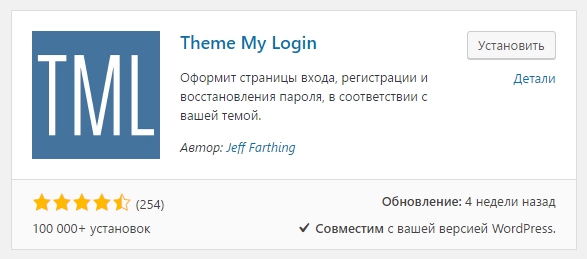
Далее, после установки и активации плагина, перейдите на страницу: TML. Здесь вы сможете настроить основные параметры плагина.
Обратите внимание! Чтобы вам были доступны все функции плагина, поставьте галочку возле всех модулей и сохраните настройки. После чего у вас появятся страницы со всеми настройками плагина.
Как сделать регистрацию на сайте WordPress
Основные:
– Таблица стилей, обязательно включите данный параметр, чтобы сохранять стили плагина при его обновлении.
– Тип логина, здесь можно выбрать тип логина. Выберите какие поля будут отображаться на странице авторизации.
– Модули, включите все модули, чтобы получить доступ ко всем параметрам плагина.
– Сохраните изменения.
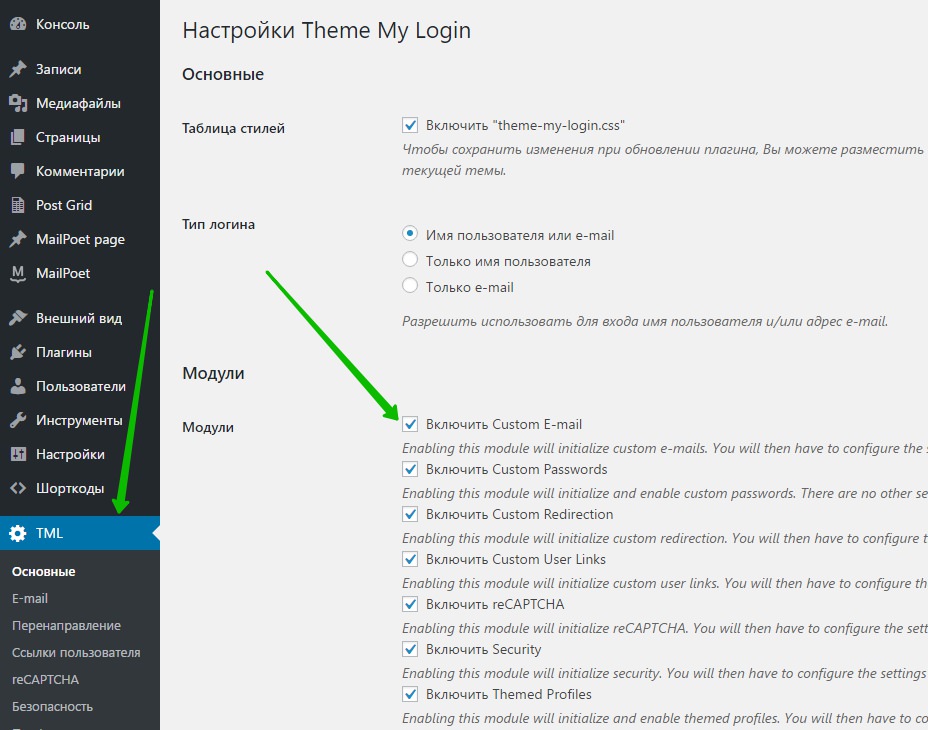
Настройка E-mail сообщений
Здесь вы сможете настроить Email уведомления:
– Новый пользователь:
- Это сообщение будет отправлено пользователю после регистрации. Пожалуйста, не забудьте добавить переменную %reseturl%, иначе пользователь не сможет восстановить свой пароль! Если какое-либо поле останется пустым, то будет использовано значение по умолчанию.
– Новый пользователь (для администратора):
- Это письмо будет отправлено на адрес или адреса (несколько адресов могут быть разделены запятыми), указанные ниже, после регистрации нового пользователя. Если какое-либо поле останется пустым, то будет использовано значение по умолчанию.
– Получить пароль:
- Это письмо будет отправлено пользователю, когда он воспользуется восстановлением пароля. Пожалуйста, не забудьте добавить переменную %reseturl%, иначе пользователь не сможет восстановить свой пароль! Если какое-либо поле останется пустым, то будет использовано значение по умолчанию.
– Сбросить пароль:
- Это письмо будет отправлено на адрес или адреса (несколько адресов могут быть разделены запятыми), указанные ниже, после изменения пароля пользователем. Если какое-либо поле останется пустым, то будет использовано значение по умолчанию.
– Активация пользователя:
- Это письмо будет отправлено пользователю после регистрации, если выбран Тип модерации пользователей — Подтверждение по e-mail. Пожалуйста, не забудьте добавить переменную %activateurl%, иначе пользователь не сможет активировать свою учетную запись! Если какое-либо поле останется пустым, то будет использовано значение по умолчанию.
– Одобрение пользователя:
- Это письмо будет отправлено пользователю после регистрации, если выбран Тип модерации пользователей — Одобрение администратора. Пожалуйста, не забудьте добавить переменную %reseturl%, иначе пользователь не сможет восстановить свой пароль! Если какое-либо поле останется пустым, то будет использовано значение по умолчанию.
– Одобрение пользователя (сообщение для администратора):
- Это письмо будет отправлено на адрес или адреса (несколько адресов могут быть разделены запятыми), указанные ниже, после регистрации пользователя, если выбран Тип модерации пользователей — Одобрение администратора. Если какое-либо поле останется пустым, то будет использовано значение по умолчанию.
– Пользователь не одобрен:
- Это письмо будет отправлено пользователю, который удален/заблокирован, если выбран Тип модерации пользователей — Одобрение администратора и роль пользователя — “В ожидании” Если какое-либо поле останется пустым, то будет использовано значение по умолчанию.
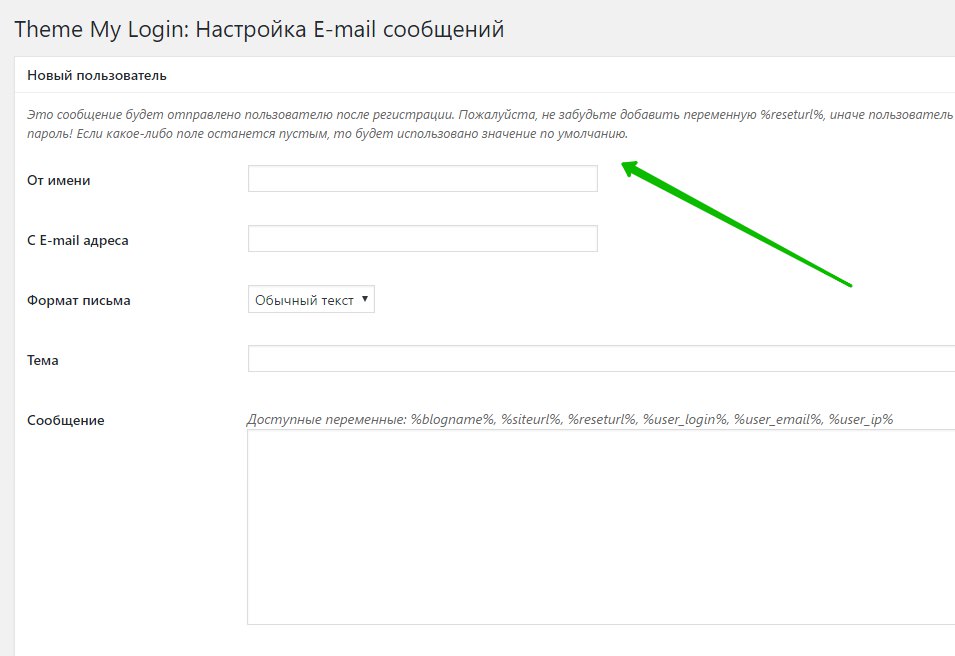
Настройки перенаправления
Здесь вы сможете настроить пользовательские настройки перенаправления для каждой роли пользователя.
– Параметр “Войти” имеет три варианта:
- После входа пользователь будет перенаправлен в админ-панель WordPress на страницу своего профиля.
- После входа пользователь останется на той же странице, с которой он авторизовался или вошёл на сайт.
- После входа пользователь будет перенаправлен на определённую страницу. Укажите URL адрес страницы.
– Параметр “Выйти” имеет тоже три варианта:
- После выхода пользователь будет перенаправлен на страницу входа с уведомлением об успешном выходе.
- После выхода пользователь будет перенаправлен на страницу, которую он посетил перед выходом. (Примечание: если предыдущая страница была в панели управления, это может привести к неожиданным результатам.).
- Вы можете перенаправить пользователя на любую страницу. Укажите в поле URL адрес страницы.
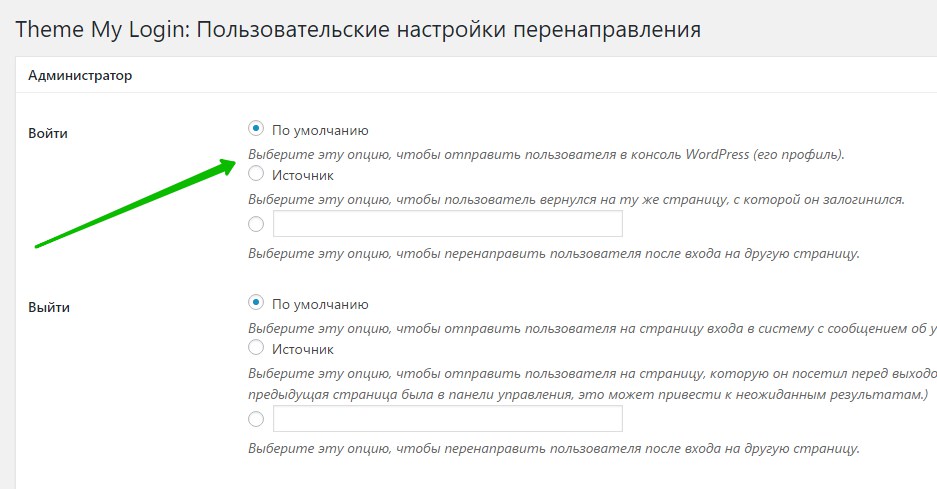
Настройки пользовательских ссылок
Здесь вы сможете настроить пользовательские ссылки для ролей пользователей.
– Вы сможете указать ссылки страниц “Консоль” и “Профиль” для определённых ролей пользователей.
– Вы можете добавлять свои страницы и ссылки в любом количестве и указывать разные ссылки для разных пользователей.
– Сохраните изменения.
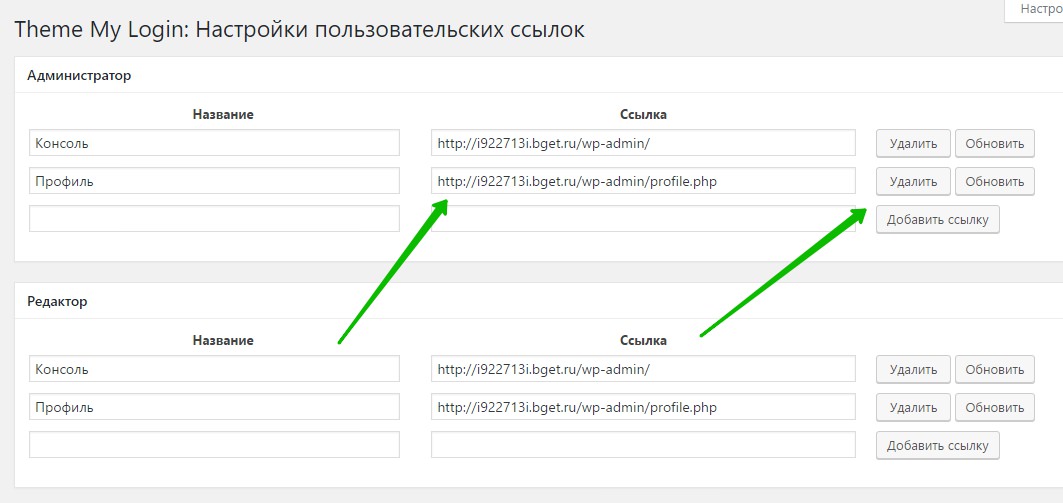
Настройки reCAPTCHA
Вы сможете здесь подключить функцию reCAPTCHA.
– Как подключается данная функция – Читайте Здесь !!!
– Сохраните изменения.
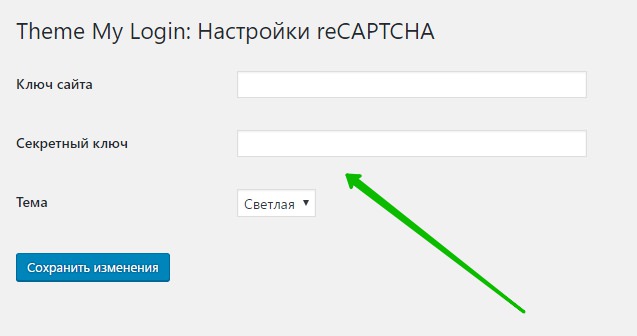
Настройки безопасности
Здесь вы сможете:
– Требовать авторизацию для просмотра сайта.
– Отключить стандартный вход через wp-login.php.
– Установить лимит для неудачных попыток входа и время блокировки записи.
– Сохраните изменения.
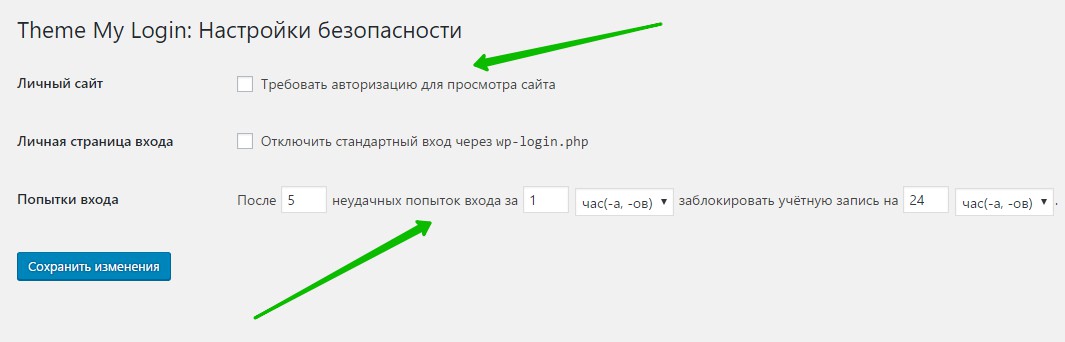
Настройка профилей в стиле темы
Здесь вы сможете:
– Выбрать для каких ролей пользователей будут отображаться профили в стили вашей темы, а не админ-панель.
– Вы можете ограничить доступ в админ-панель для определённых пользователей.
– Сохраните изменения.
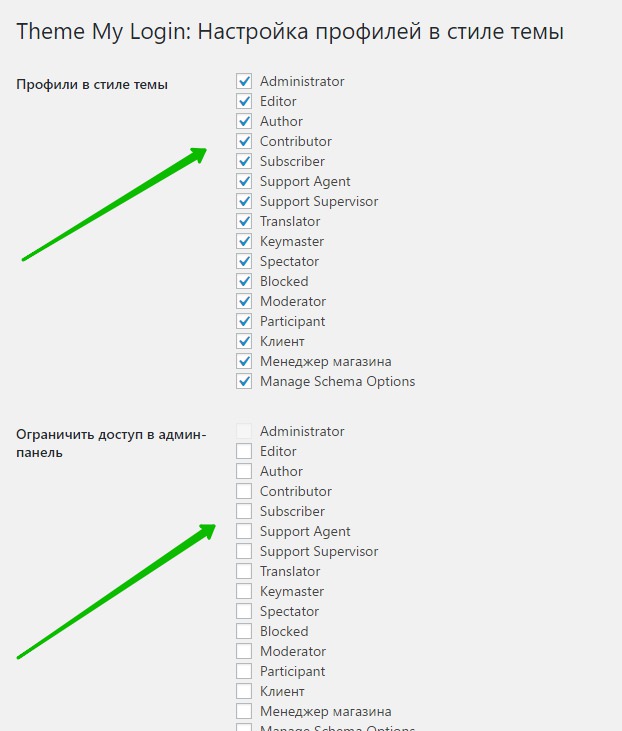
Настройки модерации пользователей
Здесь вы сможете выбрать тип модерации:
– Можно отключить модерацию.
– Потребовать от новых пользователей подтвердить свой e-mail, прежде чем они смогут войти.
– Потребовать одобрения новых пользователей администратором, прежде чем они смогут войти.
– Сохраните изменения.
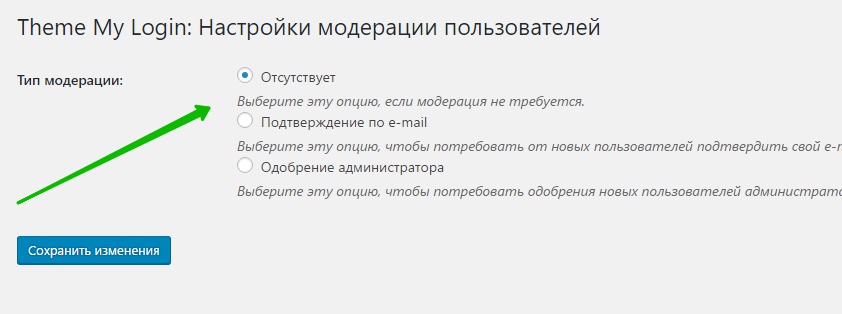
Всё готово! После настройки плагина, страница входа будет отображаться на вашем сайте!
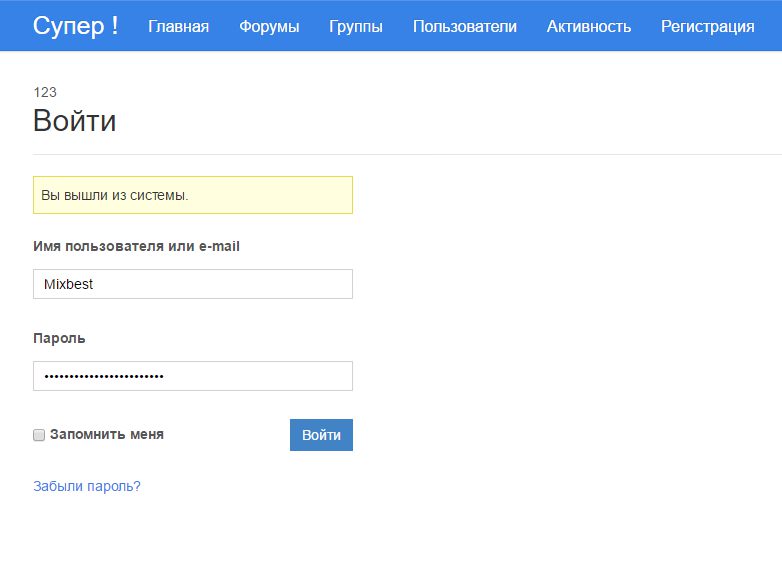
Остались вопросы? Напиши комментарий! Удачи!
User Registration — Custom Registration Form, Login And User Profile For WordPress — Плагин для WordPress
User Registration plugin provides you with an easy way to create frontend user registration form and login form. Drag and Drop fields make ordering and creating forms extremely easy. The plugin is lightweight, extendible, and can be used to create any type of registration form.
Beside registration form, the plugin also supports beautiful frontend profile account page for profile edit, password change, Log out and more. Users can visit their account page after registration and view the details they have filled and can make changes if necessary.
The registration forms are 100% mobile responsive and optimized to display on any devices.
View All features
View Demo
Get Free Support
Check Documentation
User Registration Plugin in action:
Features And Options:
- Simple, Clean and Beautiful WordPress Registration Forms
- Drag and Drop Fields
- Unlimited Registration Forms
- Inbuilt Login Form
- Frontend Profile account page
- Multiple Column Design
- Multiple Form template designs
- Shortcode Support
- Google reCaptcha Support (v2 and v3)
- Email notifications
- Email Customizers
- Form Duplicate Option
- Admin approval option for registration
- Auto login option
- Email confirmation to register
- Enable/Disable Strong Password
- Default User Role Selection Option
- Support for profile image upload
- Form Preview Option on backend
- User data export in CSV
- Import/Export registration form
- Well Documented
- Translation ready
Premium Addons
User Registration can be easily extended with some premium addons.
Style Customizer — Allows users to customize design elements like color, font size, font color, border, margin, padding and more for registration and login form.
Multi Step Form — Allows users to break lengthy registration form into multiple pages.
Social Connect — Allows users to register/login to your site with social platforms like Facebook, Twitter, Google+ or LinkedIn.
Content Restriction — Allows you to restrict full or partial content from page, post to only logged in users or logged in users with specific roles. Check our article for content restriction
File Upload — Allows you to add upload field in registration form so that users can upload documents, images and more.
WooCommerce Integration — Integrates and syncs WooCommerce related information to user registration account page like orders, customer details, billings plus allows you to create extended registration page with woocommerce fields. Check detail guide
MailChimp — Lets you sync your registered users with MailChimp list. Automatically add users to your selected MailChimp list upon registration.
Advanced Fields — Lets you add advanced extra fields such as WYSIWYG, Time picker, Phone Number, HTML, Section title in form.
Conditional Logic — Lets you apply conditions to your fields. Conditional Logic allows you to show or hide certain fields based upon other field’s value.
Profile Connect — Allows admin to connect users registered via other forms to User Registration selected form.
PDF Form Submission — Lets you export user’s data in PDF, PDF file as email attachment on form submission.
Payments (PayPal) — Integrates PayPal into your forms for registration fee payments, donations, and more.
[Stripe]
(https://wpeverest.com/wordpress-plugins/user-registration/stripe/?utm_source=wporg&utm_medium=link&utm_campaign=ur-upgrade-to-pro) — Allows you to accept one time or recurring payments in your registration forms using Stripe.Geolocation — Collects and stores users geolocation data along with their form filled information.
LearnDash — Allows users to view their registered learndash courses, course progresses, expiry date on my account section and more.
Invite Codes — Allows you to restrict the registration on your site to only users with invite codes. Check our invitation code guide
Field Visibility — Allows you to hide registration fields on the registration form but show it in the account profile page and vice versa. Also, make selective fields read-only on profile page, registration form or both.
Customize My Account — Allows you to create, edit and delete additional tabs on the account page along with custom content for that tab. Also supports drag and drop sorting of account tabs.
[Extras]
(https://wpeverest.com/wordpress-plugins/user-registration/extras/?utm_source=wporg&utm_medium=link&utm_campaign=ur-upgrade-to-pro) — Combines a bunch of smaller features like analytics, popup forms, domain whitelist, auto password generation, and more.
Этот плагин предоставляет 1 блок.
- user-registration/form-selector
- User Registration — Custom Registration Form, Login And User Profile For WordPress
- Install the plugin either via the WordPress.org plugin directory, or by uploading the files to your server (in the /wp-content/plugins/ directory).
- Activate the User Registration plugin through the ‘Plugins’ menu in WordPress.
- Go to User Registration->Add New and start creating a registration form.
Do I need to have coding skills to use the User Registration Plugin?
No, you don’t need any coding skills. One can simply drag and drop fields, arrange them and use built-in shortcodes to display the form.
Does the plugin work with any WordPress themes?
Yes, the plugin is designed to work with any themes that have been coded following WordPress guidelines.
How can admin access registered users data?
All the users registered via the registration forms and their data can be accessed from the Users menu in the WordPress Dashboard.
Can a user edit their profile informaton after registration?
Yes, a registered user can access their profile details via the account page. One can create an account profile page for their user using the shortcode available.
Does the plugin come with a login form as well?
Yes, the plugin has a shortcode for the login form.
«User Registration — Custom Registration Form, Login And User Profile For WordPress» — проект с открытым исходным кодом. В развитие плагина внесли свой вклад следующие участники:
Участники
= 1.8.5 — 13/07/2020
* Feature- Ajax form submission on edit profile
* Dev — Added OR Logic Gate in conditional logic.
* Dev — User Registration Stripe Addon Compatibility.
* Dev — User Registration Extras Addon Compatibility.
* Dev — Content Restriction Access Rules.
* Fix — Form Preview issue.
* Fix — My account shortcode with Elementor.
* Fix — User approval status change and filter.
* Fix — Date field value disappearing from the Profile Details section.
* Fix — UR script enqueued in non UR-Page.
* Fix — WPML Compatibility in myaccount section.
* Fix — Multiple forms load and submit.
* Fix — wysiwyg field value update in admin profile edit.
* Fix — Phone field country code submission.
= 1.8.4 — 14/05/2020
* Enhance — Add custom CSS class in fields.
* Dev — MailChimp add-on compatibility changes.
* Dev — File upload addon compatibility changes
* Dev — Invite code add-on compatibility changes.
* Fix — Display of new users count even after the all users page refresh
* Fix — Enable/Disable checkbox backward compatibility
* Fix — Elementor plugin nav menu title conflict.
= 1.8.3 — 17/04/2020
* Security — Form field validation for missing required fields.
* Enhance — Toggle out on clicking out of form name edit box.
* Enhance — Confirmation message on field deletion.
* Enhance — Form live changes for conditional logic.
* Enhance — Registered At column to display registered log.
* Dev — WordPress v5.4 Compatibility.
* Dev — WPML compatibility for Select2 and Multi Select2 fields.
* Dev — Invite code compatibility with the conditional logic addon.
* Fix — Section division issue in form builder.
* Fix — Multiple date field.
* Fix — User approval status.
* Fix — Enable Recaptcha and password strength checkbox backward compatibility.
* Fix — Placeholder conflict with the value of the select field.
* Fix — User Registration component placeholder design on Gutenblock.
* Fix — Form event submit conflict in presence of popup creator plugins.
= 1.8.2.1 — 20/03/2020
* Fix — Unable to Login User Due to Pending Status.
* Fix — Recaptcha Backward compatibility
= 1.8.2 — 18/03/2020
* Feature — Search Field introduced in form builder.
* Enhancement — Prevent Core Login enabled with redirect login page.
* Enhancement — WPML on multiple choice options.
* Refactor — Remove unnecessary CSS codes.
* Tweak — Custom class in submit button.
* Tweak — Password strength meter and password visibility enabled in change password.
* Fix — User Approval status in Users Section.
* Fix — Toggle option in field option’s setting.
* Fix — pre_get_users hook placement.
* Fix — Password reset link validation.
* Fix — Incompatibility with password fields of other registration plugins.
= 1.8.1 — 13/02/2020
* Fix — Fatal error while installing the plugin.
* Fix — SweetAlert issue.
= 1.8.0 — 12/02/2020
* Feature — Login option introduced for individual forms.
* Feature — Allows selective country selection in country field.
* Enhancement — Date field
* Enhancement — Conditional logic in edit profile.
* Enhancement — Real time password matching.
* Enhancement — Real time email matching.
* Enhancement — Modal popup with documentation links on form creation.
* Enhancement — Form settings dropdown changed to checkbox.
* Enhancement — Premium fields showcase.
* Tweak — Toggle feature added for field option’s setting.
* Tweak — SweetAlert2 added in frontend.
* Tweak — CDN styling swapped with local file.
* Fix — Exclude unwanted fields in edit profile.
* Fix — Broken reset password link.
1.7.6 — 30/12/2019
- Enhancement — Registered user source.
- Tweak — Remove inline css from recaptcha.
- Fix — Email attachment hook mismatch arguments.
- Fix — wp_authenticate_user filter mismatch arguments.
- Fix — Hide/show password enabled in edit profile.
See changelog for all versions.
WPS Hide Login — Плагин для WordPress
English
WPS Hide Login — небольшой плагин, который позволяет легко и безопасно изменять URL страницы авторизации. Он может работать на любом сайте WordPress, перехватывая запросы страниц, при этом не меняя файлы ядра и не добавляя правил перезаписи. Необходимо создать закладку или запомнить новый URL, так как директория /wp-admin и страница /wp-login.php становятся недоступными. В прежнее состояние сайт можно вернуть, отключив данный плагин.
This plugin is kindly proposed by WPServeur the specialized WordPress web host.
Discover also our other free extensions:
— WPS Limit Login to block brute force attacks.
— WPS Bidouille to optimize your WordPress and get more info.
— WPS Cleaner to clean your WordPress site.
This plugin is only maintained, which means we do not guarantee free support. Consider reporting a problem and be patient.
Français
WPS Hide Login est un plugin très léger qui vous permet de changer facilement et en toute sécurité l’url de la page de formulaire de connexion. Il ne renomme pas littéralement ou ne modifie pas les fichiers dans le noyau, ni n’ajoute des règles de réécriture. Il intercepte simplement les demandes de pages et fonctionne sur n’importe quel site WordPress. Le répertoire wp-admin et la page wp-login.php deviennent inaccessibles, vous devez donc ajouter un signet ou vous souvenir de l’URL. Désactiver ce plugin ramène votre site exactement à l’état dans lequel il était auparavant.
Ce plugin vous est gentiment proposé par WPServeur l’hébergeur spécialisé WordPress.
Découvrez également nos autres extensions gratuites :
— WPS Limit Login pour bloquer les attaques par force brute.
— WPS Bidouille pour optimiser votre WordPress et faire le plein d’infos.
— WPS Cleaner pour nettoyer votre site WordPress.
Ce plugin est seulement maintenu, ce qui signifie que nous ne garantissons pas un support gratuit. Envisagez de signaler un problème et soyez patient.
Совместимость
English
Требуется WordPress 4.1 или выше. Функции, связанные с авторизацией, такие как регистрация, восстановление пароля, виджет входа и сеансы с истекшим сроком продолжат работать в штатном режиме.
Он также совместим с любым плагином, который прицепляется к форме входа, в том числе:
- BuddyPress,
- bbPress,
- Jetpack,
- WPS Limit Login,
- и Переключение пользователя.
Очевидно, что это не работает с плагинами или темами, которые жёстко привязаны к wp-login.php.
Works with multisite, with subdomains and subfolders. Activating it for a network allows you to set a networkwide default. Individual sites can still rename their login page to something else.
Если вы используете плагин для кэширования страниц, отличный от WP Rocket, вы должны добавить префикс нового URL входа в список страниц, которые не должны кэшироваться. WP Rocket полностью совместим с плагином.
Для W3 Total Cache и WP Super Cache этот плагин выдаст вам сообщение со ссылкой на поле, которое необходимо обновить.
Français
Nécessite WordPress 4.1 ou supérieur. Toutes les choses liées à la connexion telles que le formulaire d’inscription, le formulaire de mot de passe perdu, le widget de connexion et les sessions expirées continuent de fonctionner.
Il est également compatible avec tout plugin qui se connecte au formulaire de connexion, notamment:
- BuddyPress,
- bbPress,
- Jetpack,
- WPS Limit Login,
- и Переключение пользователя.
Évidemment, cela ne fonctionne pas avec les plugins ou les thèmes hardcoded wp-login.php.
Fonctionne en multisite, avec sous-domaines ou sous dossiers. L’activer pour un réseau vous permet de définir une valeur par défaut pour l’ensemble du réseau. Les sites individuels peuvent toujours renommer leur page de connexion pour autre chose.
Si vous utilisez un plugin de mise en cache de pages autre que WP Rocket, vous devez ajouter le slug de la nouvelle URL de connexion à la liste des pages à ne pas mettre en cache. WP Rocket est déjà entièrement compatible avec le plugin.
Pour W3 Total Cache et WP Super Cache, ce plugin vous donnera un message avec un lien vers le champ que vous devriez mettre à jour.
GitHub
https://github.com/tabrisrp/wps-hide-login
Как войти на сайт WordPress — WP Admin Access
Сводка
В этой статье объясняется, как войти на сайт, созданный с помощью WordPress.
- Войдите в WordPress с помощью инструментов WordPress
- Войти в WordPress через личные сайты
- Вход в WordPress напрямую
Войти в WordPress с помощью инструментов WordPress
Эти шаги объяснят, как использовать инструменты WordPress для входа на ваш сайт.
- Войдите в свою учетную запись Bluehost cPanel.
- Щелкните ссылку WordPress Tools вверху.
- С левой стороны щелкните вкладку Пользователи .
- Менее Выберите WordPress. выберите установку WordPress, в которую вы хотите войти.
- Для пользователей WordPress нажмите кнопку входа рядом с нужным пользователем.
Войти в WordPress через Мои сайты
У других пользователей может быть опция «Мои сайты», а не инструменты WordPress.
- Войдите в панель управления Bluehost.
- Щелкните вкладку Мои сайты в боковом меню слева.
- Наведите указатель мыши на сайт, которым хотите управлять, и нажмите Войдите в WordPress .
Вход в WordPress напрямую.
Эти шаги объясняют, как напрямую войти на свой сайт WordPress.
Примечание: Этот метод работает с большинством установок WordPress, в том числе через Mojo Marketplace или Simple Scripts. Это не сработает, если методы входа в систему были изменены по сравнению с настройками по умолчанию. Например, если плагин безопасности WordPress настроил URL-адрес для входа или папка wp-admin была перемещена.
Определение URL-адреса для входа
URL-адрес по умолчанию для входа в WordPress — это тот же URL-адрес, который вы бы использовали для посещения своего сайта, но с добавлением «/ wp-admin» в конце.
Например, если я захожу на свой сайт WordPress по адресу www.example.com . Я бы пошел на www.example.com/wp-admin , чтобы получить доступ к экрану входа в систему.
Вход в систему
- Перейдите по URL-адресу для входа.
- Введите имя пользователя и пароль WordPress и нажмите «Войти».
Примечание: Если вы уже вошли в систему, вы попадете на панель управления напрямую, без запроса имени пользователя и пароля.
Теперь у вас есть доступ к панели управления WordPress, где вы можете управлять своим сайтом WordPress.
Статья базы знаний
 просмотров: 392,380
просмотров: 392,380
Закладка 
 поделиться
поделиться
Поделитесь или сохраните через:
-
 Эл. Почта
Эл. Почта -
 Твиттер
Твиттер -
 Google Закладки
Google Закладки -
 Facebook
Facebook -
 MySpace
MySpace -
 Digg
Digg -
 Reddit
Reddit -
 Закладка
Закладка -
 Вкусный
Вкусный -
 LinkedIn
LinkedIn -
 StumbleUpon
StumbleUpon
 тегов: доступ администратора изменить панель управления изменить вход на сайт wordpress
тегов: доступ администратора изменить панель управления изменить вход на сайт wordpress
Был ли этот ресурс полезным?
полезный
Бесполезный
Решило ли это вашу проблему?
решаемая
нерешенный
]]>
Был ли этот ресурс полезным? Да Нет
Решили ли это вашу проблему? Да нет
Пожалуйста, добавьте любые другие комментарии или предложения по этому содержанию:
Отправить
Рекомендуемое содержимое справки
Как отключить или удалить плагины / темы на отключенном сайте WordPress
В этой статье объясняется, как деактивировать, изменить или удалить темы и плагины на сайте WordPress без панели инструментов.
Доступ к WordPress с Maestro
Вам будет предоставлена роль администратора WordPress, как только владелец сайта примет ваш запрос. В этой статье объясняется, какой уровень доступа вам будет предоставлен после проверки.
Измените URL-адреса WordPress с помощью инструментов WordPress
В этой статье объясняется, как изменить настройки URL-адреса сайта или URL-адреса домашней страницы в WordPress.Это может быть полезно, если вы переместили свой сайт WordPress или планируете переместить свой сайт WordPress.
Сопутствующее содержимое справки
Войдите в WordPress с помощью инструментов WordPress
В этой статье объясняется, как войти на сайт WordPress с помощью инструментов WordPress.
Как изменить URL-адрес WordPress
В этой статье объясняется, как изменить URL-адреса WordPress
.
Изменение домена вашего сайта WordPress вручную
Как изменить имя вашего сайта WordPress без WP Tools
Как управлять своим профилем Maestro
Вы можете просматривать и редактировать информацию о вашем профиле Maestro на панели инструментов Maestro.Эта статья покажет вам, где и как это сделать, если вам когда-нибудь понадобится что-то изменить.
Как добавлять сайты с Maestro
Ваша панель управления Maestro позволяет размещать только те сайты, которые вы размещаете у нас. В этой статье объясняется, как подключить эти сайты и запросить возможность управления ими с единой панели управления.
Как добавлять клиентов и управлять ими с помощью Maestro
Вы можете добавить своих клиентов в свою панель управления Maestro, чтобы управлять всеми своими клиентами и их веб-сайтами с одной панели. В этой статье объясняется, как добавлять, удалять и вносить изменения в клиентов на панели инструментов.
Смена темы WordPress
Тема WordPress имеет огромное влияние на внешний вид и обслуживание вашего сайта.В этой статье объясняется, как изменить тему вашего сайта WordPress.
Клиенты в Китае не могут просматривать мой веб-сайт
Клиенты из Китая не могут просматривать мой веб-сайт. Содержание моего веб-сайта не содержит нежелательных материалов.
,
Login with ADFS — плагин для WordPress
ADFS Login позволяет пользователям с учетной записью приложений каталога ADFS входить на ваш веб-сайт WordPress с помощью ADFS. Он действует как поставщик услуг SAML 2.0, который можно настроить для установления доверия между плагином и приложениями каталога ADFS для безопасной аутентификации пользователя на сайте WordPress.
Вход с ADFS использует новейшую безопасную аутентификацию SAML, рекомендованную ADFS, включая двухфакторную аутентификацию, если она включена для ваших учетных записей ADFS.
Если вам требуется какое-либо приложение для единого входа (SSO) или вам нужна помощь с установкой этого плагина, напишите нам по адресу [email protected] или свяжитесь с нами.
Список поддерживаемых IdP
- ADFS
- Azure AD
- Плащ
- Okta
- Salesforce
- Шибболет
- Google Apps
- miniOrange
- OneLogin
- Центрифи
- SimpleSAMLphp
- OpenAM
- Пинг
- RSA
- IBM
- Оракул
- Битий
- WSO2
- NetIQ
и многие другие.
Возможности бесплатной версии
- Вход с ADFS поддерживает единый вход с любыми сторонними поставщиками удостоверений, поддерживаемыми SAML, такими как ADFS, Azure AD, Okta, Salesforce, Shibboleth, SimpleSAMLphp, OpenAM, Centrify, Ping, RSA, IBM, Oracle, OneLogin, Bitium, WSO2, NetIQ и т. Д.
- Автоматическое создание пользователей — Пользователи будут автоматически созданы в WordPress после SSO
- Виджеты входа в систему — Используйте виджеты, чтобы легко интегрировать ссылку для входа на свой сайт WordPress.
- Сопоставление атрибутов — Значение NameID будет сопоставлено с полями профиля пользователя и электронной почты вошедшего в систему пользователя.
- Сопоставление ролей — Выберите роль по умолчанию для назначения пользователям при автоматической регистрации.
Стандартная версия Характеристики
- Неограниченная аутентификация — Неограниченная аутентификация с вашими поставщиками удостоверений, совместимыми с SAML 2.0, такими как ADFS, Azure AD, Okta, Salesforce, Shibboleth, SimpleSAMLphp, OpenAM, Centrify, Ping, RSA, IBM, Oracle, OneLogin, Bitium, WSO2, NetIQ и т. Д. ,
- Расширенное сопоставление атрибутов — Вход с помощью ADFS предоставляет возможность сопоставить атрибуты вашего IDP с атрибутами вашего сайта WordPress, такими как имя пользователя, адрес электронной почты, имя, фамилия, группа / роль, отображаемое имя.
- Виджеты для входа и короткий код — Используйте виджеты, чтобы легко интегрировать ссылку для входа на свой сайт WordPress. Используйте короткий код (PHP или HTML), сгенерированный плагином входа в систему с помощью ADFS, чтобы разместить ссылку для входа в любое место на сайте.
- Пошаговые руководства — Используйте пошаговое руководство для настройки своего SAML-совместимого поставщика удостоверений, такого как ADFS, Azure AD, Centrify, Google Apps, Okta, OneLogin, Salesforce, SimpleSAMLphp, Shibboleth, WSO2, JBoss Keycloak , Oracle.
- Автоматическое перенаправление на IDP — Пользователи будут перенаправлены на SAML-совместимый IdP для SSO при попытке доступа к странице входа в WordPress.
- Protect Site — Пользователи, пытающиеся получить доступ к WordPress, будут перенаправлены к поставщику удостоверений для SSO.
- Настройка конфигурации SP — изменение базового URL-адреса SP и ID объекта SP.
- Выберите тип привязки — выберите тип привязки HTTP-Post или HTTP-Redirect для использования для отправки запросов SAML.
- Встроенная проверка подлинности Windows — Поддержка встроенной проверки подлинности Windows (IWA) при входе с помощью стандартного подключаемого модуля ADFS.
Особенности версии Premium
- Включает все функции СТАНДАРТНОЙ версии.
- SAML Single Logout — Поддержка SAML Single Logout (работает, только если ваш IDP поддерживает SLO).
- Автоматическое перенаправление на IDP — Пользователи будут перенаправлены на SAML-совместимый IdP для SSO при попытке доступа к странице входа в WordPress.
- Protect Site — Пользователи, пытающиеся получить доступ к WordPress, будут перенаправлены к SAML-совместимому поставщику удостоверений для SSO.
- Расширенное сопоставление ролей — Вход с помощью ADFS предоставляет возможность назначать роли WordPress вашим пользователям на основе группы / роли, отправленной вашим SAML-совместимым IDP.
- Поддержка обратного прокси — Поддержка сайтов за обратным прокси-сервером при входе с помощью подключаемого модуля ADFS Premium.
- Несколько сертификатов — хранить несколько сертификатов IdP.
- Пользовательский сертификат — Добавьте свой собственный сертификат X-509 для отправки подписанного запроса и проверки зашифрованного ответа.
Поддержка нескольких сайтов в WordPress — Многосайтовая среда — это среда, которая позволяет нескольким поддоменам / подкаталогам совместно использовать одну установку. С помощью плагина Multisite Premium вы можете настроить SAML-совместимую IDP за считанные минуты для всех ваших сайтов в сети. В то время как, если у вас есть базовый плагин премиум-класса, вам нужно выполнить настройку плагина на каждом сайте отдельно, а также конфигурацию нескольких поставщиков услуг в SAML-совместимом IDP.
Например — если у вас есть 1 основной сайт с 3 дочерними сайтами. Затем вам нужно настроить плагин 3 раза на каждом сайте, а также 3 конфигурации поставщика услуг в вашем IDP. Вместо этого с плагином премиум-класса для работы с несколькими сайтами. Вам нужно настроить плагин только один раз на основном сетевом сайте, а также только конфигурацию одного поставщика услуг в SAML-совместимом IDP.
Возможности версии Enterprise
- Включает все функции СТАНДАРТНОЙ версии.
- SAML Single Logout — Поддержка SAML Single Logout (работает, только если ваш IDP поддерживает SLO).
- Автоматическое перенаправление на IDP — Пользователи будут перенаправлены на SAML-совместимый IdP для SSO при попытке доступа к странице входа в WordPress.
- Protect Site — Пользователи, пытающиеся получить доступ к WordPress, будут перенаправлены к SAML-совместимому поставщику удостоверений для SSO.
- Расширенное сопоставление ролей — Вход с помощью ADFS предоставляет возможность назначать роли WordPress вашим пользователям на основе группы / роли, отправленной вашим SAML-совместимым IDP.
- Поддержка обратного прокси — Поддержка сайтов за обратным прокси-сервером при входе с помощью подключаемого модуля ADFS Premium.
- Несколько сертификатов — хранить несколько сертификатов IdP.
- Пользовательский сертификат — Добавьте свой собственный сертификат X-509 для отправки подписанного запроса и проверки зашифрованного ответа.
- Поддержка нескольких сайтов в WordPress — Многосайтовая среда — это среда, которая позволяет нескольким поддоменам / подкаталогам совместно использовать одну установку. С помощью плагина Multisite Premium вы можете настроить SAML-совместимую IDP за считанные минуты для всех ваших сайтов в сети.В то время как, если у вас есть базовый плагин премиум-класса, вам нужно выполнить настройку плагина на каждом сайте отдельно, а также конфигурацию нескольких поставщиков услуг в SAML-совместимом IDP.
- Поддержка нескольких SAML IDP. — Теперь мы поддерживаем настройку нескольких SAML-совместимых IDP в плагине для аутентификации различных групп пользователей с разными IDP. Вы можете предоставить пользователям доступ к IDP сопоставление (которое SAML-совместимое IDP для использования для аутентификации пользователя) выполняется на основе имени домена в электронной почте пользователя.(Это функция PREMIUM с отдельной лицензией. Свяжитесь с нами по адресу [email protected], чтобы получить планы лицензирования для этой функции.)
- Все дополнения включены.
Если вы ищете SAML-совместимого поставщика удостоверений, вы можете попробовать локального IdP miniOrange.
Дополнения
У нас есть множество надстроек, которые можно интегрировать с подключаемым модулем Login with ADFS для улучшения функциональности вашего сайта WordPress.
- Ограничение страниц — Это надстройка в основном используется для защиты страниц / сообщений вашего сайта с помощью SAML-совместимой страницы входа IDP, а также для ограничения доступа к страницам / сообщениям сайта в зависимости от ролей пользователей.
- BuddyPress Integration — Эта надстройка сопоставляет атрибуты, полученные из SAML-совместимого IdP, с атрибутами BuddyPress.
- Интеграция LearnDash — Эта надстройка будет сопоставлять входящего в систему пользователя с группами LearnDash в соответствии с атрибутами, отправленными вашим SAML-совместимым поставщиком удостоверений.
- Аудит входа в систему единого входа — Аудит входа в систему единого входа фиксирует всех пользователей единого входа и генерирует отчеты.
- Перенаправление на основе атрибутов — надстройка ABR помогает перенаправлять пользователей на разные страницы после входа на ваш сайт на основе атрибутов, отправленных вашим SAML-совместимым поставщиком удостоверений.
Свяжитесь с нами по адресу [email protected], чтобы получить дополнения.
Сайт —
Посетите наш веб-сайт, чтобы узнать о других плагинах http://miniorange.com/plugins, или нажмите здесь, чтобы увидеть все перечисленные плагины WordPress.
Для получения дополнительной поддержки или информации напишите нам по адресу [email protected] или свяжитесь с нами. Вы также можете отправить свой запрос со страницы конфигурации плагина.
Из панели управления WordPress
- Посетите
Плагины> Добавить новый. - Найдите
Войдите в систему с помощью ADFS.Найдите и установитеADFS Login. - Активируйте плагин со страницы плагинов.
Из WordPress.org
- Загрузить Вход с подключаемым модулем ADFS.
- Распакуйте и загрузите каталог
miniorange-adfs-loginв свой каталог/ wp-content / plugins /. - Активируйте вход через ADFS на странице плагинов.
- Я не могу настроить поставщика удостоверений с указанными параметрами
Напишите нам по адресу info @ xecurify.com или свяжитесь с нами. Вы также можете отправить запрос на приложение со страницы конфигурации плагина.
- По любому запросу / проблеме / запросу
Посетите раздел справки и часто задаваемых вопросов в плагине ИЛИ напишите нам по адресу [email protected] или свяжитесь с нами. Вы также можете отправить свой запрос со страницы конфигурации плагина.
Этот плагин отлично работает с Active Directory для единого входа ADFS. Это было легко настроить на сервере AD и на сайте WordPress.Используется для управления доступом к личному внутреннему контенту только для сотрудников. Все сотрудники используют свою корпоративную внутреннюю учетную запись AD для доступа к содержимому веб-сайта так же, как и все другие корпоративные учетные записи.
Не нужно синхронизировать базы данных или устанавливать какое-либо прямое соединение с внутренними корпоративными серверами во время входа в систему, просто проверка пользователя через корпоративные серверы AD. Без риска для безопасности.
Отличный плагин.
Читать все 1 обзор
«Вход через ADFS» — это программное обеспечение с открытым исходным кодом.Следующие люди внесли свой вклад в этот плагин.
авторов
2.0.9
- Изменения пользовательского интерфейса
- Добавлена функция сохранения конфигурации без изменений
2.0.8
2.0.7
2.0.6
2.0.5
2.0.4
2.0.3
2.0.2
Описание надстройки SCIM
2.0.1
Добавление поддержки загрузки метаданных через файл и URL-адрес
Добавлены вкладки «Настройка прокси» и «Импорт / экспорт»
Добавлена функция запроса и ответа для просмотра SAML
1.0,5
Протестировано до WordPress 4.9.6
1.0.4
Совместимость с WordPress 4.9.4 и удаленными внешними ссылками
1.0.3
Совместимость с WordPress 4.9
1.0.2
Запуск премиального клиента для небольших клиентов.
1.0.1
Исправлена проблема с тестовой конфигурацией и обновлены планы лицензирования.
,
Custom Login — плагин для WordPress
Custom Login 2.0 был на 140% быстрее, чем версия 1.0, а версия 3.0 стала еще лучше! Минимальная версия WordPress — 4.8
Для получения дополнительной информации посетите официальную страницу пользовательского входа.
Поддержка
Остин и команда Frosty Media всегда будут делать все возможное, чтобы поддерживать плагин Custom Login на форуме WordPress.org, но учтите, что мы не можем гарантировать своевременный ответ.Если у вас возникнет проблема, мы предложим вам использовать GitHub или приобрести приоритетную поддержку на нашем сайте.Любые расширения, приобретенные на Frosty Media (не размещенные на WordPress.org), не будут поддерживаться на форуме WordPress.org. Вы всегда можете просмотреть нашу small , но постоянно растущую документацию для получения дополнительной помощи. Вам нужен действующий лицензионный ключ для подачи заявок в службу поддержки на нашем сайте . Мы заранее благодарим вас.
Отчеты об ошибках
Отчеты об ошибках для пользовательского входа приветствуются на GitHub.
Видео
Расширения
В настоящее время доступно 7 расширений премиум-класса, и скоро появятся новые (предложения приветствуются — и будет предложено бесплатно указанному пользователю ).
Расширения доступны уже сейчас
Расширения в разработке / идеи расширения
- Электронная почта для имен пользователей.
- Двухэтапная аутентификация.
- «Суперпользователь» — доступ только для клиентских сайтов.
- Добавлено в ядро, начиная с версии 3.0. Удалить стандартный CSS для входа в WordPress.
- Отправить стили кнопки!
- Добавлено с версии 3.2. Предварительно созданные шаблоны настроек пользовательского входа. AKA Style Packs.
Подробнее
Активируйте плагин и настройте экран входа в WordPress. Это так же просто, как изменить несколько настроек, совсем не нужно разбираться в CSS. Пользовательский вход даже имеет текстовое поле HTML, CSS и jQuery для более сложных настроек.
- Отлично подходит для установки клиентского сайта.
- Подробнее о пользовательском входе 3.1
- Подробнее о Custom Login 2.0
Для тех, кто хочет показать свой экран входа в систему, посетите группу Flickr! Делитесь своими проектами с сообществом!
ссылок
Крючки и фильтры
Скоро в продаже.
Пользовательский вход v3 Настройки дизайна, часть 1.
Пользовательский вход, версия 3, Настройки дизайна, часть 2.
Пользовательский вход v3 Общие настройки.
Установщик расширений пользовательского входа (требуется активный лицензионный ключ).
Выполните следующие шаги, чтобы установить плагин.
- Загрузите каталог
для пользовательского входав каталог / wp-content / plugins /. - Активируйте плагин через меню «плагины» в WordPress.
- Перейдите в Настройки / пользовательский вход, чтобы изменить свои настройки.
- Дизайн прочь.
- Активируйте настройки, установив флажок «Включить» на вкладке «Общие настройки».
- Что такое расширения?
Это дополнительные плагины, которые добавляют / расширяют функциональность плагина Custom Login. Вы можете найти все расширения для пользовательского входа на Frosty.Media.
- Мои новые настройки не отображаются
Этот плагин временно кэширует все настройки, попробуйте нажать новую кнопку «Обновить таблицу стилей», чтобы удалить и обновить кеш. Это применимо к версиям <3.0 .
- Есть PRO версия?
Ну и да, и нет. Начиная с версии 3.0 Custom Login, версия PRO представляет собой совершенно другой плагин. Вместо настроек для управления дизайном входа в систему появился новый тип сообщения, в котором вы можете создавать неограниченное количество «дизайнов» и активировать каждый по мере необходимости. Начиная с версии 3.0 все расширения пользовательского входа больше не работают с Custom Login Pro, но в будущем будут объединены с ним.
- Зачем создавать этот плагин?
Я создал этот плагин, чтобы разрешить индивидуальный вход на любой экран входа в WordPress.См. Рабочий пример на сайте Frosty.Media/login.
- Где я могу загрузить и поделиться своим классным экраном входа в систему?
Проверьте группу Flickr! Загрузите и добавьте в наш пул!
- Я думаю, что хочу удалить
Просто отключите его. Грустная панда — это грустно.
«Пользовательский вход» — это программное обеспечение с открытым исходным кодом. Следующие люди внесли свой вклад в этот плагин.
авторов
Версия 3.2.9 (07.05.2019)
- Протестировано до WordPress 5.2.
- Обновить устаревший текстовый фильтр для входа в систему в WordPress 5.2.
- Обновите animate.css до версии 3.7.0.
- Обновите selected.js до версии 1.8.7.
- Обновите jQuery Sticky до 1.0.4.
- Исправить орфографическую ошибку в админском JS при проверке типа для ACE JS.
Версия 3.2.8 (11.12.17)
- Обновить URL-адрес уведомлений до текущего правильного местоположения для страницы настроек администратора.
Версия 3.2.7 (13.11.17)
- Исправить ошибку дублирования вывода CSS в заголовке.
- Исправить пустой URL-адрес ссылки и заголовок на странице входа в WP при работе с несколькими сайтами.
Версия 3.2.6 (17.11.17)
- Проверить совместимость с WordPress 4.9.
- Обновите API настроек для исправления
Неопределенный индекс: активное сообщение.
Версия 3.2.5 (13.04.16)
- Обновление, совместимое с WordPress 4.5 (перемещает CSS Custom Login после таблицы стилей входа в WordPress).
- Исправлена проблема, при которой переключение флажка «активный» в заголовке не активирует или не деактивирует настройки плагина (теперь обновления через AJAX).
Версия 3.2.4 (16.09.15)
- Исправить фатальную ошибку PHP.
** Неустранимая ошибка PHP: вызов функции-члена get_permalink () для не-объекта в /includes/admin/dashboard.php:114
Версия 3.2.2 (04.05.15)
- Да пребудет с вами четвертый.
- Исправлены ошибки JS в дашборде.
Версия 3.2.2 (29.04.15)
- Обновить номер версии.
- Исправить уведомление об обновлении, отображаемое, когда оно не требуется.
- Добавить к уведомлению категории «примечание» и «неприемлемо».
- Очистите панель администратора, пустое уведомление ob_get_clean ().
Версия 3.2.1 (20.04.15)
- Исправление: недостаток безопасности XSS.
- Исправление: не отображается страница настроек. (Проблема с исправлениями: # 6 / ht @DrewAPicture.
Версия 3.2 (09.02.15)
- Сообщение: отпразднуйте 500 000 загрузок. Посетите страницу настроек или этот пост, чтобы получить любое расширение бесплатно! * Могут применяться ограничения.
- : Представлен пакет пользовательских стилей входа № 1
- Исправление: Возможная ошибка headers_sent () на некоторых форумах по установке.
- Исправление: установка скрипта обновления может снять (выключить) переключатель активации.
- Исправление: CSS
#login formbox shadow не принимает настройки непрозрачности. - : по умолчанию для параметра «активировать» установлено значение «включено».
- : кнопка «Сохранить изменения» для отправки в «Сохранить {Заголовок вкладки}».
- : Разрешить настраиваемым (CSS / HTML / JS) текстовым областям расширяться до 30 строк.
- Обновление: admin.css
- Обновление: admin.js
- Добавить: animate.css Лицензировано MIT.
- Добавлено: глобальный «активный» переключатель.
Уведомление
Обновление
Обновление
Обновление
Версия 3.1 (20.01.15)
- Обновление: отключение функции истечения срока действия cookie.
- : все с префиксом «cl_» на «custom_login_».
- : орфографическая ошибка «очистить».
- : login.css использует базовую таблицу стилей, чтобы избежать возможных конфликтов с флажками и поддержкой браузера.
- Tweak: Улучшение скорости.
- Добавить: CL_Common :: is_settings_page ().
- Добавить: виджет приборной панели (по умолчанию выключен).
Обновление
Обновление
Обновление
Версия 3.0.8 (14.01.15)
- Добавить: Установлен тайм-аут аутентификации, когда я помню меня, а не установлен.
- Добавлено: фильтр по таймауту wp_remote_get. Используйте:
cl_wp_remote_get_timeoutдля возврата значения (int), по умолчанию 15. - :
функция auth_cookie_expiration. - : удалена настройка
post_password_expiresв пользуauth_timeoutиauth_timeout_remember. - Исправление: Возможная проблема с белым экраном для пользователей, обновивших до 3.0.7 перед загрузкой файла. (версия bump).
Обновление
Обновление
Версия 3.0.7 (13.01.15)
- Обновление: ace.js для сборки
20.12.14. - : admin.css.
- : HTML расширений и расположение страницы настроек.
- : очистите настройку
auth_cookie_expirationс положительным целым числом. - Tweak: Удалять ложные срабатывания файлов из сканеров вредоносных программ; Ace Editor php.js forum.
- Настройка: убедитесь, что
auth_cookie_expirationбольше 0.
Обновление
Обновление
Обновление
Версия 3.0.6 (13.01.15)
- Ошибка: переменная с ошибкой, возвращенная на
auth_cookie_expiration, вызвала мгновенный выход пользователя из системы.
Версия 3.0.5 (13.01.15)
- Добавить: Обновить uninstall.php со всеми параметрами для удаления.
- Добавить: Отключить функцию сброса потерянного пароля.
- : префикс настроек с глобальным определением.
- : добавлена отсутствующая функция истечения срока авторизации для настройки.
- Fix: Скрыть уведомление об отслеживании глобально, если уведомления администратора отключены.
- Tweak: Обновите описание hide_wp_logo, так как Custom Login по умолчанию удаляет логотип WP.
- Tweak: Улучшен вывод уведомления об обновлении на странице настроек.
- Tweak: Обновите поля ввода, которые являются целыми числами, до типа ввода «число».
- Tweak: Обновить readme датируется 2015 годом. 🙂
Обновление
Обновление
Версия 3.0.4 (12.01.15)
- Tweak: Добавить ссылку на ручное обновление на странице настроек, если новые настройки пусты, а старые настройки существуют.
- Fix: Перед отправкой убедитесь, что отслеживание включено.
Версия 3.0.3 (12.01.15)
- Исправление: добавлена отсутствующая настройка «Удалить логотип WP».
- Исправление: Когда не установлен флажок «активировать», отключите вывод настроек.
- Исправление: ошибка foreach. Когда
get_editable_rolesне может вернуть массив. форум - Исправление: «Вставка» логотипа вызывалась при вставке фонового изображения.
- Tweak: Обновить выбранный JS до версии 1.3.0.
Версия 3.0.2 (12.01.15)
- Исправление: параметры ширины и высоты фона логотипа не переносятся в процессе обновления.
- Исправление: установка флажка «Удалить текст утерянного пароля» удаляет текст, а не наоборот. форум
Версия 3.0.1 (11.01.15)
- Новое: добавлена опция принудительной ширины для принудительной ширины обертки логотипа h2.
- Ошибка: измените очистку всех целочисленных полей на «int» и «absint», чтобы разрешить пустое или нулевое значение.
- Ошибка: удаление функции is_int при выводе стиля логотипа и высоты.
- Tweak: При загрузке логотипа и «вставке» обновите поля настроек ширины и высоты для логотипа с размером изображения.
- Tweak: Измените правила CSS с
#login h2 нана.login h2 на.
Версия 3.0.0 (01.12.14)
ТРЕБУЕТСЯ WordPress 3.9 или новее
- Новое: Полное переписывание.
- Новое: обновление пользовательского интерфейса страницы настроек, теперь соответствует вашей цветовой схеме администратора WordPress.
- Новое: Установщик расширений перемещен на страницу настроек sparate (скрыта).
- Новое: Удален журнал изменений версии 2.x.
,
WordPress Login Form — плагин для WordPress
Форма входа в WordPress позволяет вам создать простую форму входа для использования в любом месте вашего сайта WordPress. Вы можете добавить его к сообщению, странице или боковой панели с помощью шорткода.
Как создать пользовательскую страницу входа в WordPress
Чтобы создать форму входа или пользовательскую страницу входа в WordPress с параметрами по умолчанию, все, что вам нужно сделать, это использовать этот шорткод:
[wp_login_form]
Однако есть и другие параметры, которые вы можете передать в шорткод, чтобы настроить его.
перенаправление
Абсолютный URL-адрес, на который пользователь будет перенаправлен после успешного входа в систему. Например,
[wp_login_form redirect = "https://example.com/mypage/"]
По умолчанию выполняется перенаправление обратно на URL-адрес, по которому была отправлена форма.
form_id
Ваш собственный идентификатор для формы входа. Например,
[wp_login_form form_id = "myloginform"]
По умолчанию — «форма входа».
label_username
Ваша метка для поля имени пользователя / адреса электронной почты. Например,
[wp_login_form label_username = "Логин или адрес электронной почты"]
По умолчанию — «Имя пользователя или адрес электронной почты».
label_password
Ваша метка для поля пароля. Например,
[wp_login_form label_password = "Пароль для входа"]
По умолчанию — «Пароль».
label_remember
Ваша метка для поля запоминания.Например,
[wp_login_form label_remember = "Запомнить"]
По умолчанию — «Запомнить меня».
label_log_in
Ваша метка для кнопки отправки формы. Например,
[wp_login_form label_log_in = "Отправить"]
По умолчанию — «Войти».
id_username
Ваш собственный идентификатор для поля имени пользователя. Например,
[wp_login_form id_username = "wp_user_login"]
По умолчанию — «user_login».
id_password
Ваш собственный идентификатор для поля пароля. Например,
[wp_login_form id_password = "wp_user_pass"]
По умолчанию — «user_pass».
id_remember
Ваш собственный идентификатор для поля запоминания. Например,
[wp_login_form id_remember = "login_rememberme"]
По умолчанию — «запомнить».
id_submit
Ваш собственный идентификатор для кнопки отправки формы.Например,
[wp_login_form id_submit = "login_form_submit"]
По умолчанию — «wp-submit».
запомнить
Укажите, следует ли отображать флажок «Запомнить меня» в форме входа в WordPress. Например,
[wp_login_form Remember = "0"]
Значение по умолчанию — «1» (истина).
значение_пользователя
Ваш настраиваемый атрибут заполнителя для поля ввода имени пользователя. Например,
[wp_login_form value_username = "Ваше имя пользователя"]
Значение по умолчанию — NULL.
значение_память
Укажите, следует ли по умолчанию устанавливать флажок «Запомнить меня» в форме. Например,
[wp_login_form value_remember = "1"]
Значение по умолчанию — «0» (ложь).
потерянный_пароль
Укажите, следует ли отображать «Забыли пароль?» ссылку в форме. Например,
[wp_login_form lost_password = "0"]
Значение по умолчанию — «1» (истина).
Для получения подробной документации посетите страницу плагина WordPress Login Form
.

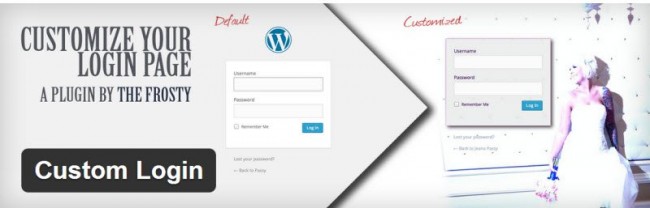
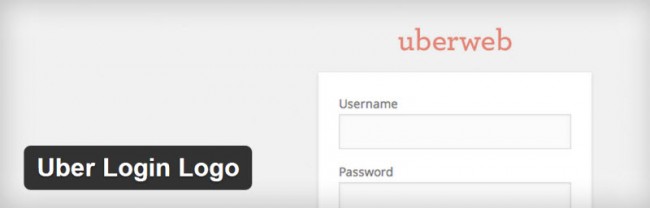
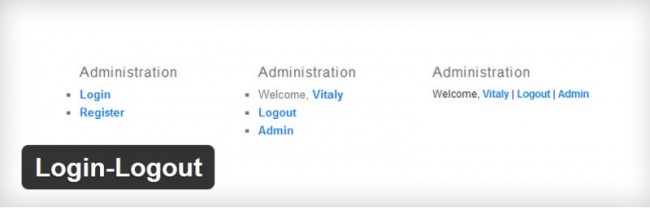
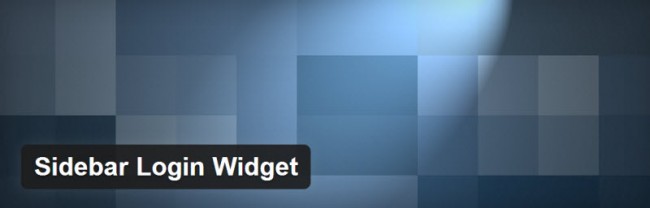
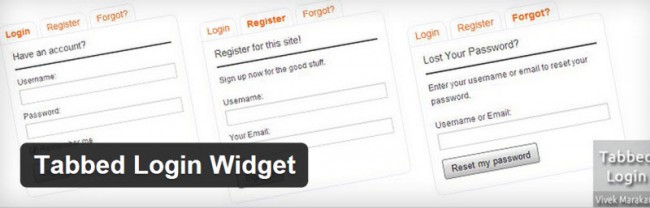
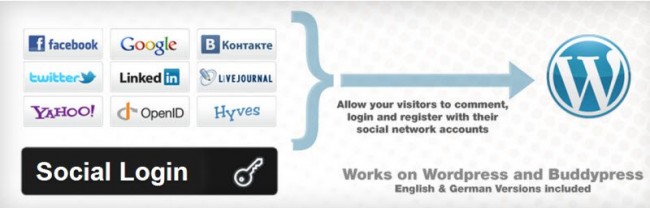
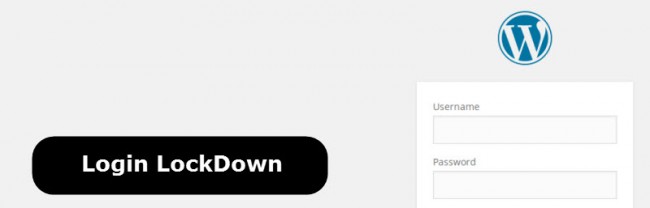

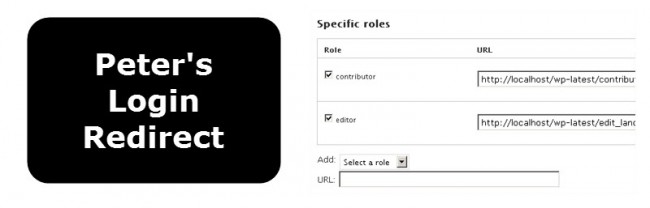
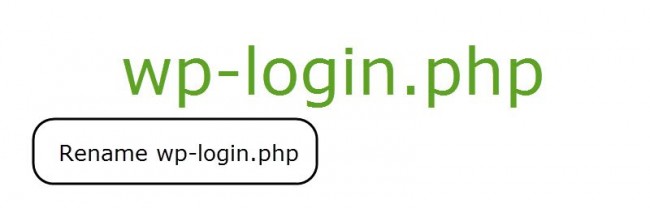
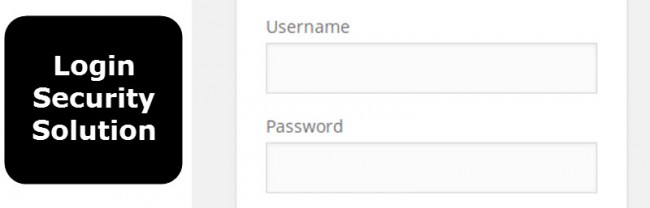

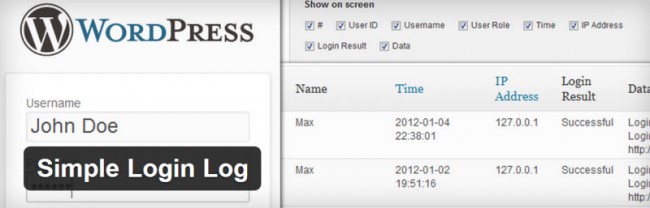
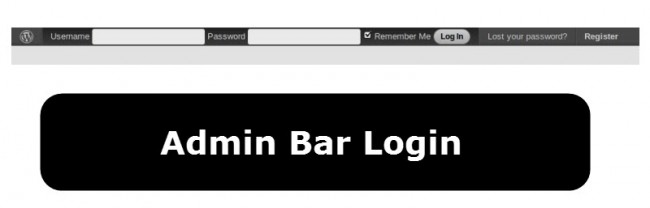
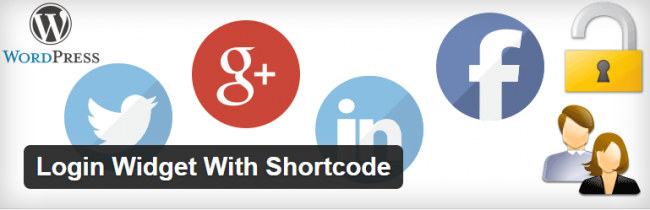
 Эл. Почта
Эл. Почта Твиттер
Твиттер Google Закладки
Google Закладки Facebook
Facebook MySpace
MySpace Digg
Digg Reddit
Reddit Вкусный
Вкусный LinkedIn
LinkedIn StumbleUpon
StumbleUpon